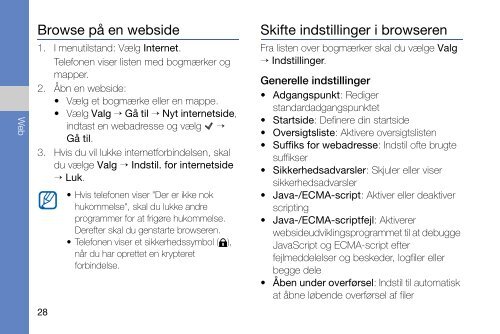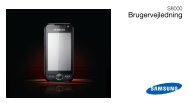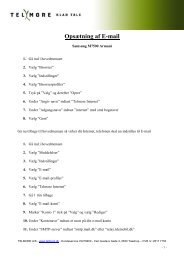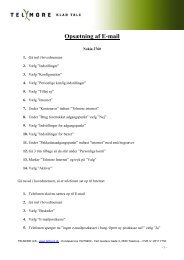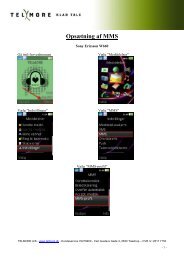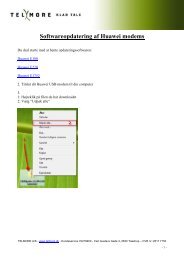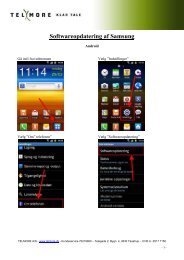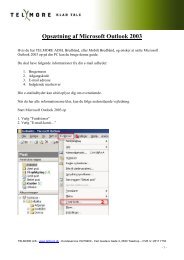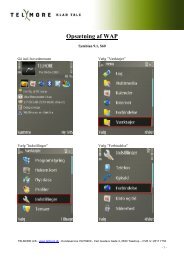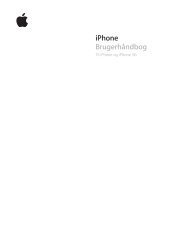Bruger- vejledning - Telmore
Bruger- vejledning - Telmore
Bruger- vejledning - Telmore
Create successful ePaper yourself
Turn your PDF publications into a flip-book with our unique Google optimized e-Paper software.
Web<br />
Browse på en webside<br />
1. I menutilstand: Vælg Internet.<br />
Telefonen viser listen med bogmærker og<br />
mapper.<br />
2. Åbn en webside:<br />
• Vælg et bogmærke eller en mappe.<br />
• Vælg Valg → Gå til → Nyt internetside,<br />
indtast en webadresse og vælg →<br />
Gå til.<br />
3. Hvis du vil lukke internetforbindelsen, skal<br />
du vælge Valg → Indstil. for internetside<br />
→ Luk.<br />
• Hvis telefonen viser "Der er ikke nok<br />
hukommelse", skal du lukke andre<br />
programmer for at frigøre hukommelse.<br />
Derefter skal du genstarte browseren.<br />
• Telefonen viser et sikkerhedssymbol ( ),<br />
når du har oprettet en krypteret<br />
forbindelse.<br />
28<br />
Skifte indstillinger i browseren<br />
Fra listen over bogmærker skal du vælge Valg<br />
→ Indstillinger.<br />
Generelle indstillinger<br />
• Adgangspunkt: Rediger<br />
standardadgangspunktet<br />
• Startside: Definere din startside<br />
• Oversigtsliste: Aktivere oversigtslisten<br />
• Suffiks for webadresse: Indstil ofte brugte<br />
suffikser<br />
• Sikkerhedsadvarsler: Skjuler eller viser<br />
sikkerhedsadvarsler<br />
• Java-/ECMA-script: Aktiver eller deaktiver<br />
scripting<br />
• Java-/ECMA-scriptfejl: Aktiverer<br />
websideudviklingsprogrammet til at debugge<br />
JavaScript og ECMA-script efter<br />
fejlmeddelelser og beskeder, logfiler eller<br />
begge dele<br />
• Åben under overførsel: Indstil til automatisk<br />
at åbne løbende overførsel af filer